
Mục lục:
- Tác giả John Day [email protected].
- Public 2024-01-30 13:30.
- Sửa đổi lần cuối 2025-01-23 15:14.

Xin chào! Trong hướng dẫn này, tôi sẽ chỉ cho bạn cách bạn có thể tạo Khung ảnh trái tim LED tuyệt vời này. Dành cho tất cả những người đam mê điện tử! Làm món quà Valentine, Sinh nhật hoặc Kỷ niệm hoàn hảo cho những người thân yêu của bạn!
Bạn có thể xem Video Demo của dự án này trên video bên dưới và đọc hướng dẫn từng bước về cách tạo một dự án trong văn bản bên dưới. Ngoài ra, nếu bạn muốn, bạn có thể xem Video DIY chi tiết của Dự án này trên trang web chính thức của tôi, www. HowToMechatronics.com.
Bước 1: Video giới thiệu


Vì vậy, những gì chúng ta có ở đây là một khung ảnh đơn giản với 32 đèn LED trong hình trái tim ở mặt sau của bức ảnh. Đây là một Dự án Tự làm thực sự thú vị và tôi khuyên tất cả những người đam mê điện tử nên xây dựng một dự án cho những người thân yêu của họ như một món quà Valentine hoặc Sinh nhật.
Bước 2: Yêu cầu về thành phần
Arduino Nano - thông qua Banggood
Đèn LED đỏ cực sáng - qua Banggood
Chuyển - qua Banggood
Power Jack - thông qua Banggood
Bộ chuyển đổi DC 5V> 1A - qua Banggood
2 x Trình điều khiển LED TLC5940
Điện trở 2 x 2K
Tụ điện 1uF & 0,1uF
Bước 3: Chuẩn bị sẵn sàng khung ảnh
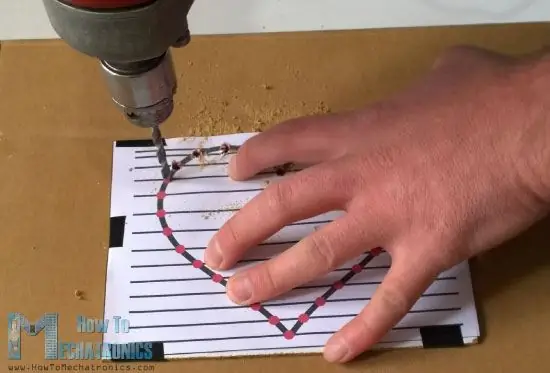
Đầu tiên bạn cần một khung ảnh đơn giản với kích thước như sau: 18 x 13 cm. Ngoài ra, bạn cần một tấm ván sợi quang được cắt theo kích thước của khung mà trên đó, bạn sử dụng một mũi khoan, bạn sẽ tạo ra 32 lỗ để có thể lắp các đèn LED vào đó.
Các cực dương của tất cả các đèn LED phải được hàn với nhau và các cực âm phải được kết nối với Trình điều khiển PWM TLC5940. Sau khi hàn, bạn nên kiểm tra xem tất cả các đèn LED có hoạt động bình thường hay không.
Bước 4: Đấu dây
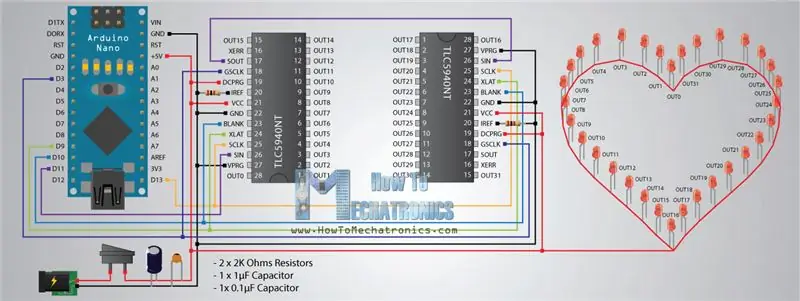
Đây là sơ đồ mạch của các dự án này trông như thế nào. Vì vậy, sử dụng Arduino Nano và IC TLC5940, bạn có thể điều khiển tất cả 32 đèn LED. Bạn cần một vài thành phần bổ sung, hai tụ điện để tách và hai điện trở để hạn chế dòng điện của TLC5940. Bạn có thể tìm thêm chi tiết cách kết nối và sử dụng IC này với Arduino trong Hướng dẫn sử dụng Arduino và TLC5940 cụ thể của tôi.
Bước 5: Kết hợp tất cả lại với nhau

Bây giờ theo sơ đồ mạch, bạn cần kết nối mọi thứ với nhau. Đầu tiên, bạn nên lắp và hàn tất cả các ổ cắm IC và đầu cắm chân cũng như các tụ điện. Sau đó, bạn cần lắp Arduino và Trình điều khiển LED và kết nối mọi thứ khác bằng cách sử dụng dây nhảy.
Khi bạn hoàn thành việc này, bạn nên kiểm tra lại xem các đèn LED có hoạt động bình thường hay không trước khi tiếp tục. Bạn có thể làm điều đó bằng cách tải lên mã Arduino bên dưới.
Bước 6: Mã Arduino
Đối với Dự án này, tôi đã sử dụng Thư viện TLC5940 do Alex Leone thực hiện. Bạn cần thực hiện một số sửa đổi khi sử dụng thư viện với hai IC TLC5940. Bạn cần sửa đổi tệp tlc_config.h và thay đổi giá trị của biến NUM_TLCS thành giá trị 2.
Đây là mã Arduino hoàn chỉnh:
/ * Khung ảnh trái tim LED - Dự án Arduino * Chương trình được thực hiện bởi Dejan Nedelkovski, * www. HowToMechatronics.com *
* Thư viện TLC5940 của Alex Leone, * Bạn cần sửa đổi tlc_config.h nằm trong thư viện TLC5940 * và thay đổi giá trị của biến NUM_TLCS thành số IC TLC5940 được kết nối * /
#include "Tlc5940.h"
int giai đoạn = 0;
int randomNumber; int count = 0; int độ sáng = 3500; int sángUp = 50; int dir = 1;
void setup () {
Tlc.init (); }
void loop () {
switch (stage) {// ----- Giai đoạn 1 case 0: randomNumber = (int) random (0, 31); Tlc.set (randomNumber, 4095); chậm trễ (1500); Tlc.update (); if (count> = 8) {stage = 1; đếm = 0; } else {++ đếm; } nghỉ; // ----- Giai đoạn 2 trường hợp 1: delay (75); for (int i = 31; i> = 0; i--) {Tlc.set (i, 4095); chậm trễ (100); Tlc.update (); } delay (500); Tlc.clear (); Tlc.update (); giai đoạn = 2; chậm trễ (500); nghỉ; // ----- Giai đoạn 3 trường hợp 2: for (int i = 0; i 6) {stage = 3; đếm = 0; } else {++ đếm; } nghỉ; // ----- Giai đoạn 4 case 3: for (int i = 0; i = 0; i--) {Tlc.set (i, 0); Tlc.set (31-i, 0); Tlc.update (); chậm trễ (70); } for (int i = 15; i> = 0; i--) {Tlc.set (i, 4095); Tlc.set (31-i, 4095); Tlc.update (); chậm trễ (70); } for (int i = 0; i 1) {stage = 4; đếm = 0; } else {++ đếm; } nghỉ; // ----- Giai đoạn 5 case 4: for (int i = 15; i> = count; i--) {Tlc.set (32-i, 4095); Tlc.update (); chậm trễ (5); Tlc.set (32-i-1, 0); Tlc.update (); chậm trễ (5); Tlc.set (i, 4095); Tlc.update (); chậm trễ (5); Tlc.set (i + 1, 0); Tlc.update (); chậm trễ (50); } if (count> 15) {Tlc.set (16, 4095); Tlc.update (); chậm trễ (2000); giai đoạn = 5; đếm = 0; } else {++ đếm; } nghỉ; // ----- Giai đoạn 6 case 5: for (int i = 0; i = 3500) {morningUp = -50; ++ tính; } if (độ sáng 6) {stage = 6; đếm = 0; độ sáng = 3500; Tlc.clear (); Tlc.update (); } delay (40); nghỉ; // ----- Giai đoạn 7 case 6: for (int i = 0; i <= 30; i + = 2) {Tlc.set (i, 4095); Tlc.set (i + 1, 0); } Tlc.update (); chậm trễ (500); for (int i = 0; i 20) {stage = 7; đếm = 0; } else {++ đếm; } nghỉ; // ----- Giai đoạn 8 case 7: for (int i = 31; i> = 16; i--) {Tlc.clear (); Tlc.update (); chậm trễ (2); Tlc.set (i, 4095); Tlc.set (i + 1, 2000); Tlc.set (i + 2, 1000); Tlc.set (i + 3, 500); Tlc.set (i + 4, 300); Tlc.set (i + 5, 200); Tlc.set (i + 6, 100); Tlc.set (i + 7, 50); Tlc.set (i + 8, 0);
Tlc.set (i-16, 4095);
Tlc.set (i-15, 2000); Tlc.set (i-14, 1000); Tlc.set (i-13, 500); Tlc.set (i-12, 300); Tlc.set (i-11, 200); Tlc.set (i-10, 100); Tlc.set (i + -9, 50); Tlc.set (i-8, 0); Tlc.update (); chậm trễ (50); } if (count> 8) {for (int i = 31; i> = 0; i--) {Tlc.set (i, 4095); Tlc.update (); chậm trễ (50); } giai đoạn = 8; đếm = 0; } else {++ đếm; } nghỉ; // ----- Giai đoạn 9 case 8: for (int i = 31; i> = 0; i--) {Tlc.set (i + 8, 4095); Tlc.set (i + 7, 2000); Tlc.set (i + 6, 1000); Tlc.set (i + 5, 500); Tlc.set (i + 4, 300); Tlc.set (i + 3, 200); Tlc.set (i + 2, 100); Tlc.set (i + 1, 50); Tlc.set (i, 0); Tlc.update (); chậm trễ (50); } for (int i = 31; i> = 0; i--) {Tlc.set (i, 4095); } Tlc.update (); chậm trễ (10); if (count> 8) {delay (8000); Tlc.clear (); Tlc.update (); giai đoạn = 0; đếm = 0; } else {++ đếm; } nghỉ; }}
Bước 7: Hộp che cho thiết bị điện tử

Sau khi bạn đã kiểm tra rằng mọi thứ hoạt động tốt bằng cách sử dụng mã trên, bây giờ bạn cần phải kết thúc dự án bằng cách tạo một hộp che cho thiết bị điện tử. Tôi đã làm điều đó bằng cách sử dụng thêm một số mảnh ván sợi và dán chúng lại với nhau để tạo thành một chiếc hộp. Ở mặt sau của hộp, bạn cần tạo hai lỗ, một lỗ dành cho giắc cắm nguồn và một lỗ khác dành cho công tắc.
Cuối cùng, tất cả những gì bạn phải làm là in ảnh của bạn, thêm nó vào khung, cố định nó và bạn đã hoàn tất!
Tôi hy vọng bạn sẽ thích dự án này. Nếu đúng như vậy, để biết thêm các dự án hay và hướng dẫn, bạn luôn có thể kiểm tra trang web chính thức của tôi, www. HowToMechatronics.com và theo dõi tôi trên Facebook.
Đề xuất:
Hình ảnh trái tim - Xem nhịp đập trái tim của bạn: 8 bước (có hình ảnh)

Hình ảnh trái tim | Xem Nhịp đập Trái tim của bạn: Tất cả chúng ta đều đã cảm thấy hoặc nghe thấy nhịp tim của mình nhưng không nhiều người trong chúng ta đã nhìn thấy nó. Đây là suy nghĩ khiến tôi bắt đầu với dự án này. Một cách đơn giản để xem trực quan nhịp tim của bạn bằng cách sử dụng Cảm biến tim và cũng dạy bạn những điều cơ bản về bầu cử
Cưa tròn nhỏ gọn hoàn hảo từ khủng long: 9 bước (có hình ảnh)

Cưa tròn nhỏ gọn hoàn hảo từ một con khủng long: Tôi chưa bao giờ có một không gian cửa hàng chuyên dụng, ngoài ra, các dự án của tôi hiếm khi ở quy mô rất lớn. Đó là lý do tại sao tôi thích những thứ nhỏ và gọn: chúng không tốn nhiều diện tích và có thể cất gọn khi không sử dụng. Đối với các công cụ của tôi cũng vậy. Tôi muốn một vòng tuần hoàn
Bánh xe điện RC cho sinh nhật lần thứ 2 của Con trai tôi !: 13 bước (kèm hình ảnh)

RC Power Wheels cho Sinh nhật lần thứ 2 của con trai tôi !: Tôi đã có ước mơ RC-ify một Power Wheel từ khi tôi khoảng 10 tuổi. Cách đây vài tháng, một người bạn đã đưa cho tôi một chiếc bánh xe điện cũ kỹ, đã qua sử dụng, hầu như không hoạt động. Tôi quyết định biến giấc mơ thời thơ ấu thành hiện thực và đại tu hoàn toàn
Loa Bluetooth cho món quà sinh nhật BFF của bạn: 10 bước (có hình ảnh)

Loa Bluetooth cho món quà sinh nhật BFF của bạn: Xin chào các bạn, tôi là Burak. Tôi đang viết dự án này từ Thổ Nhĩ Kỳ. Trong dự án này, tôi sẽ chỉ cho bạn cách làm hộp loa từ Glass box. Tôi thực hiện dự án này cho sinh nhật Người bạn tốt nhất của tôi. Tôi hy vọng bạn sẽ hiểu và cho ý kiến. Dự án này không phải là của difficu
Serv O'Beer với iPhone để có một lần rót rượu hoàn hảo: 7 bước (có hình ảnh)

Serv O'Beer With IPhone for Perfect Pour: Khi Năm mới sắp đến rất nhanh, tôi muốn thực hiện một dự án cho phép đổ hoàn hảo và thực hiện tất cả công việc vật chất đó. Sử dụng Construx làm nền tảng cơ học, một servo điều khiển hành động và ioBridge điều khiển hệ thống, tôi đã
